套件精靈會將出版物及其連結的檔案打包成單一檔案,您可以將它帶至商業印刷業者、相片店或另一部電腦進行編輯。 使用套件和流覽精靈可確保您擁有將完成出版物交還給能處理或查看該出版物之使用者所需的格式所需的檔案。
隨選即用精靈會根據您選擇的目的地,以不同方式包裝出版物。
套件和 Go 精靈功能
當您將出版物包裝到商業印刷業者時,您可以選擇使用隨身出版精靈將出版物儲存為壓縮的 Publisher 檔案,以及可攜式檔案格式 (PDF) 檔案。
商業印刷業者可以使用 PDF 檔案來列印完成的出版物,但只需要稍微校正或不需要校正。 如果您在將出版物給商業印刷服務後發現錯誤,商業印刷業者可以對 PDF 檔案進行有限的變更。
例如,商業印表機可以校正圖片,但無法修正文字或字型。 由套件和 Go 精靈產生的壓縮 Publisher 檔案包含商業印表機進行校正及產生最終列印所需的所有檔案。
當您使用套件和 Go 精靈儲存出版物時,精靈會執行下列操作:
-
執行設計檢查以偵測任何問題,並説明您修正問題。
-
更新連結圖形的連結。
-
包含壓縮出版物中的連結圖形檔案。
-
在出版物中內嵌 TrueType 字型。
-
建立精靈無法內嵌之任何字型的清單。
-
建立連結圖形的任何問題報告。
-
提供您列印複合校對的選項。
將出版物打包用於商業印刷
-
按一下[>匯出>儲存為商業印表機。
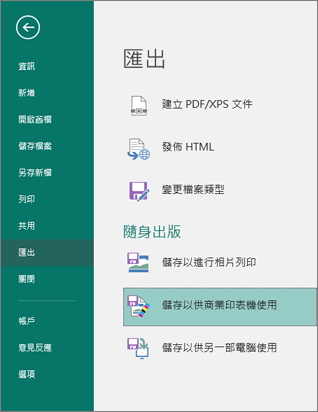
-
在商業 印表機的儲存 工作窗格中,選取您想要的檔案品質選項:
-
如果您使用的是位移列印服務,請選取 商業印刷機。
-
如果您使用的是高品質的印刷店,請選取 高品質的列印。
-
標準 及 最小大小 是專為線上發佈或螢幕顯示所設計的額外選項。
-
-
按一下 [ 打包精靈精靈> 按鈕。
-
在 [打包精靈中,選擇您想要匯出檔案的位置,然後按一下 [下 一步。
如果您打包多個出版物,請儲存每個壓縮的出版物至個別的資料夾。 否則,套件精靈會覆寫任何預先包裝的出版物。
您可以將檔案儲存到可移除的媒體、硬碟、外部磁片磁碟機或網路磁碟機。
將檔案儲存到可移除的媒體
如果您要將出版物從磁片帶至印刷服務,請按一下適當的磁片磁碟機 (通常是 D 或 E,以使用可寫入的 CD 或 USB 快閃磁片磁碟機等) 。
將檔案儲存到硬碟、外部磁片磁碟機或網路
如果您要將檔案放在外部磁片磁碟機、網路或電腦的硬碟上,請按一下 [流覽>,選擇您想要的磁片磁碟機和資料夾,然後按一下[確定。
如果商業印刷服務使用網頁版檔案提交,您可以稍後將檔案上傳至網站。
-
按一下 [下一步 或 完成時間。
-
選取或清除 [ 列印複合 校對核取方塊,然後按一下 [確定。
根據 預設,一 向會選取列印複合校對核取方塊。 在將檔案傳送給商業印刷業者之前,請使用複合校對來校閱併發現出版物列印版本中的任何錯誤。 如果商業印表機修正檔案中的錯誤,列印成本通常會增加。
附註: 如果您在安裝檔案之後對出版物進行變更,請務必再次執行套件和 Go 精靈,讓變更包含在您用於商業印刷服務的出版物中。
解壓縮和開啟商業印刷出版物的 Publisher 檔案
若要在單一磁片或網路磁碟機上解壓縮出版物,請執行下列操作:
-
在 Microsoft Windows Explorer 中,按兩下 .zip 或 .pdf 檔案。
-
輸入要儲存未壓縮檔案的資料夾路徑,或流覽至資料夾,然後按一下 [確定。
-
若要在 Publisher 中開啟出版物,請流覽至包含檔案的資料夾,然後按兩下名稱中含有 PNG 且副檔名為 .pub 的檔案 (例如 publication1PNG.pub) 。
附註: 內嵌在未包裝出版物中的字型可以在新電腦上載入,但只有內嵌這些字型的出版物才能使用。










